2019 JEEP CHEROKEE Multimedia
[x] Cancel search: MultimediaPage 324 of 392
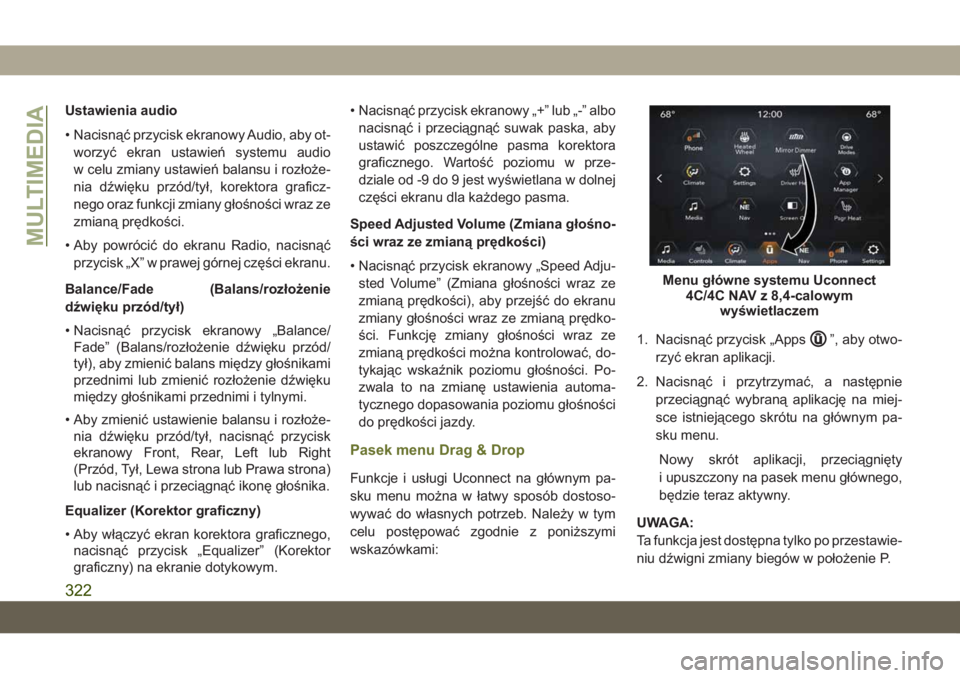
Ustawienia audio
• Nacisnąć przycisk ekranowy Audio, aby ot-worzyć ekran ustawie\b systemu audio
w celu zmiany ustawie\b balansu i rozłoże-
nia dźwięku przód/tył, korektora graficz-
nego oraz funkcji zmiany głośności wraz ze
zmianą prędkości.
• Aby powrócić do ekranu Radio, nacisnąć przycisk „X” w prawej górnej części ekranu.
Balance/Fade (Balans/rozłożenie
dźwięku przód/tył)
• Nacisnąć przycisk ekranowy „Balance/ Fade” (Balans/rozłożenie dźwięku przód/
tył), aby zmienić balans między głośnikami
przednimi lub zmienić rozłożenie dźwięku
między głośnikami przednimi i tylnymi.
• Aby zmienić ustawienie balansu i rozłoże- nia dźwięku przód/tył, nacisnąć przycisk
ekranowy Front, Rear, Left lub Right
(Przód, Tył, Lewa strona lub Prawa strona)
lub nacisnąć i przeciągnąć ikonę głośnika.
Equalizer (Korektor graficzny)
• Aby włączyć ekran korektora graficznego, nacisnąć przycisk „Equalizer” (Korektor
graficzny) na ekranie dotykowym. • Nacisnąć przycisk ekranowy „+” lub „-” albo
nacisnąć i przeciągnąć suwak paska, aby
ustawić poszczególne pasma korektora
graficznego. Wartość poziomu w prze-
dziale od -9 do 9 jest wyświetlana w dolnej
części ekranu dla każdego pasma.
Speed Adjusted Volume (Zmiana głośno-
ści wraz ze zmianą prędkości)
• Nacisnąć przycisk ekranowy „Speed Adju- sted Volume” (Zmiana głośności wraz ze
zmianą prędkości), aby przejść do ekranu
zmiany głośności wraz ze zmianą prędko-
ści. Funkcję zmiany głośności wraz ze
zmianą prędkości można kontrolować, do-
tykając wskaźnik poziomu głośności. Po-
zwala to na zmianę ustawienia automa-
tycznego dopasowania poziomu głośności
do prędkości jazdy.
Pasek menu Drag & Drop
Funkcje i usługi Uconnect na głównym pa-
sku menu można w łatwy sposób dostoso-
wywać do własnych potrzeb. Należy w tym
celu postępować zgodnie z poniższymi
wskazówkami: 1. Nacisnąć przycisk „Apps
”, aby otwo-
rzyć ekran aplikacji.
2. Nacisnąć i przytrzymać, a następnie przeciągnąć wybraną aplikację na miej-
sce istniejącego skrótu na głównym pa-
sku menu.
Nowy skrót aplikacji, przeciągnięty
i upuszczony na pasek menu głównego,
będzie teraz aktywny.
UWAGA:
Ta funkcja jest dostępna tylko po przestawie-
niu dźwigni zmiany biegów w położenie P.
Menu główne systemu Uconnect 4C/4C NAV z 8,4-calowym wyświetlaczem
MULTIMEDIA
322
Page 326 of 392
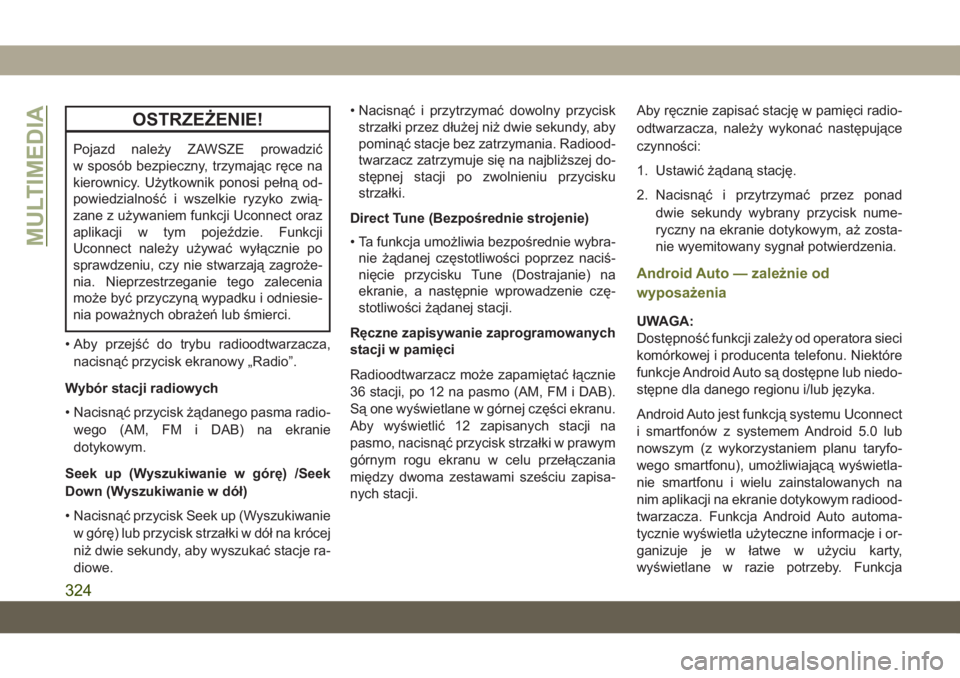
OSTRZE\bENIE!
Pojazd należy ZAWSZE prowadzić
w sposób bezpieczny, trzymając ręce na
kierownicy. Użytkownik ponosi pełną od-
powiedzialność i wszelkie ryzyko zwią-
zane z używaniem funkcji Uconnect oraz
aplikacji w tym pojeździe. Funkcji
Uconnect należy używać wyłącznie po
sprawdzeniu, czy nie stwarzają zagroże-
nia. Nieprzestrzeganie tego zalecenia
może być przyczyną wypadku i odniesie-
nia poważnych obraże\b lub śmierci.
• Aby przejść do trybu radioodtwarzacza, nacisnąć przycisk ekranowy „Radio”.
Wybór stacji radiowych
• Nacisnąć przycisk żądanego pasma radio- wego (AM, FM i DAB) na ekranie
dotykowym.
Seek up (Wyszukiwanie w górę) /Seek
Down (Wyszukiwanie w dół)
• Nacisnąć przycisk Seek up (Wyszukiwanie w górę) lub przycisk strzałki w dół na krócej
niż dwie sekundy, aby wyszukać stacje ra-
diowe. • Nacisnąć i przytrzymać dowolny przycisk
strzałki przez dłużej niż dwie sekundy, aby
pominąć stacje bez zatrzymania. Radiood-
twarzacz zatrzymuje się na najbliższej do-
stępnej stacji po zwolnieniu przycisku
strzałki.
Direct Tune (Bezpośrednie strojenie)
• Ta funkcja umożliwia bezpośrednie wybra- nie żądanej częstotliwości poprzez naciś-
nięcie przycisku Tune (Dostrajanie) na
ekranie, a następnie wprowadzenie czę-
stotliwości żądanej stacji.
Ręczne zapisywanie zaprogramowanych
stacji w pamięci
Radioodtwarzacz może zapamiętać łącznie
36 stacji, po 12 na pasmo (AM, FM i DAB).
Są one wyświetlane w górnej części ekranu.
Aby wyświetlić 12 zapisanych stacji na
pasmo, nacisnąć przycisk strzałki w prawym
górnym rogu ekranu w celu przełączania
między dwoma zestawami sześciu zapisa-
nych stacji. Aby ręcznie zapisać stację w pamięci radio-
odtwarzacza, należy wykonać następujące
czynności:
1. Ustawić żądaną stację.
2. Nacisnąć i przytrzymać przez ponad
dwie sekundy wybrany przycisk nume-
ryczny na ekranie dotykowym, aż zosta-
nie wyemitowany sygnał potwierdzenia.
Android Auto — zależnie od
wyposażenia
UWAGA:
Dostępność funkcji zależy od operatora sieci
komórkowej i producenta telefonu. Niektóre
funkcje Android Auto są dostępne lub niedo-
stępne dla danego regionu i/lub języka.
Android Auto jest funkcją systemu Uconnect
i smartfonów z systemem Android 5.0 lub
nowszym (z wykorzystaniem planu taryfo-
wego smartfonu), umożliwiającą wyświetla-
nie smartfonu i wielu zainstalowanych na
nim aplikacji na ekranie dotykowym radiood-
twarzacza. Funkcja Android Auto automa-
tycznie wyświetla użyteczne informacje i or-
ganizuje je w łatwe w użyciu karty,
wyświetlane w razie potrzeby. Funkcja
MULTIMEDIA
324
Page 328 of 392
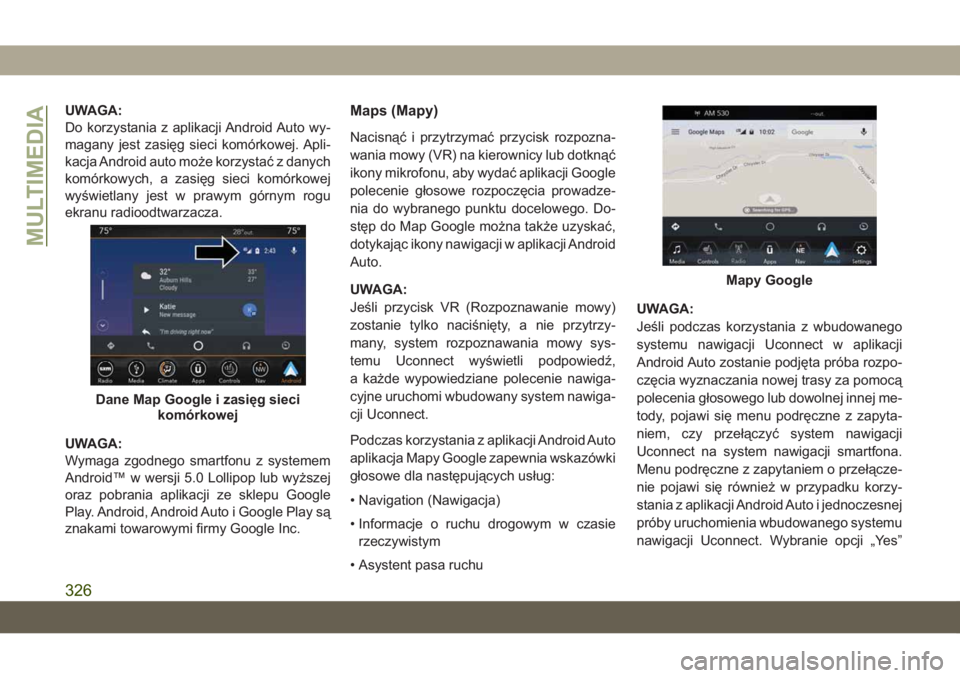
UWAGA:
Do korzystania z aplikacji Android Auto wy-
magany jest zasięg sieci komórkowej. Apli-
kacja Android auto może korzystać z danych
komórkowych, a zasięg sieci komórkowej
wyświetlany jest w prawym górnym rogu
ekranu radioodtwarzacza.
UWAGA:
Wymaga zgodnego smartfonu z systemem
Android™ w wersji 5.0 Lollipop lub wyższej
oraz pobrania aplikacji ze sklepu Google
Play. Android, Android Auto i Google Play są
znakami towarowymi firmy Google Inc.Maps (Mapy)
Nacisnąć i przytrzymać przycisk rozpozna-
wania mowy (VR) na kierownicy lub dotknąć
ikony mikrofonu, aby wydać aplikacji Google
polecenie głosowe rozpoczęcia prowadze-
nia do wybranego punktu docelowego. Do-
stęp do Map Google można także uzyskać,
dotykając ikony nawigacji w aplikacji Android
Auto.
UWAGA:
Jeśli przycisk VR (Rozpoznawanie mowy)
zostanie tylko naciśnięty, a nie przytrzy-
many, system rozpoznawania mowy sys-
temu Uconnect wyświetli podpowiedź,
a każde wypowiedziane polecenie nawiga-
cyjne uruchomi wbudowany system nawiga-
cji Uconnect.
Podczas korzystania z aplikacji Android Auto
aplikacja Mapy Google zapewnia wskazówki
głosowe dla następujących usług:
• Navigation (Nawigacja)
• Informacje o ruchu drogowym w czasierzeczywistym
• Asystent pasa ruchu UWAGA:
Jeśli podczas korzystania z wbudowanego
systemu nawigacji Uconnect w aplikacji
Android Auto zostanie podjęta próba rozpo-
częcia wyznaczania nowej trasy za pomocą
polecenia głosowego lub dowolnej innej me-
tody, pojawi się menu podręczne z zapyta-
niem, czy przełączyć system nawigacji
Uconnect na system nawigacji smartfona.
Menu podręczne z zapytaniem o przełącze-
nie pojawi się również w przypadku korzy-
stania z aplikacji Android Auto i jednoczesnej
próby uruchomienia wbudowanego systemu
nawigacji Uconnect. Wybranie opcji „Yes”
Dane Map Google i zasięg sieci
komórkowej
Mapy Google
MULTIMEDIA
326
Page 330 of 392
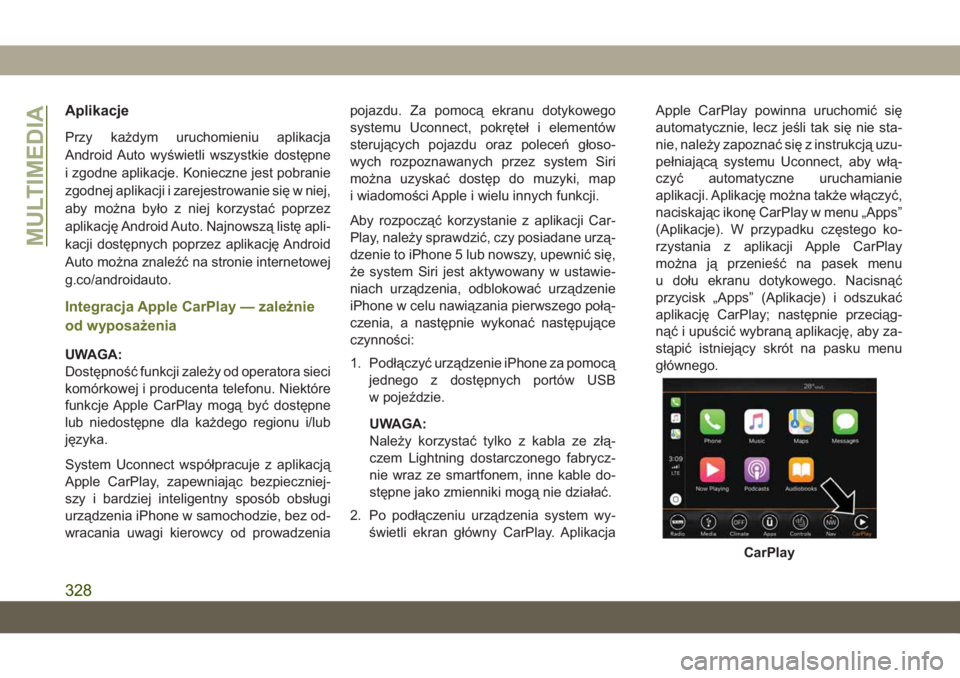
Aplikacje
Przy każdym uruchomieniu aplikacja
Android Auto wyświetli wszystkie dostępne
i zgodne aplikacje. Konieczne jest pobranie
zgodnej aplikacji i zarejestrowanie się w niej,
aby można było z niej korzystać poprzez
aplikację Android Auto. Najnowszą listę apli-
kacji dostępnych poprzez aplikację Android
Auto można znaleźć na stronie internetowej
g.co/androidauto.
Integracja Apple CarPlay — zależnie
od wyposażenia
UWAGA:
Dostępność funkcji zależy od operatora sieci
komórkowej i producenta telefonu. Niektóre
funkcje Apple CarPlay mogą być dostępne
lub niedostępne dla każdego regionu i/lub
języka.
System Uconnect współpracuje z aplikacją
Apple CarPlay, zapewniając bezpieczniej-
szy i bardziej inteligentny sposób obsługi
urządzenia iPhone w samochodzie, bez od-
wracania uwagi kierowcy od prowadzeniapojazdu. Za pomocą ekranu dotykowego
systemu Uconnect, pokręteł i elementów
sterujących pojazdu oraz polece\b głoso-
wych rozpoznawanych przez system Siri
można uzyskać dostęp do muzyki, map
i wiadomości Apple i wielu innych funkcji.
Aby rozpocząć korzystanie z aplikacji Car-
Play, należy sprawdzić, czy posiadane urzą-
dzenie to iPhone 5 lub nowszy, upewnić się,
że system Siri jest aktywowany w ustawie-
niach urządzenia, odblokować urządzenie
iPhone w celu nawiązania pierwszego połą-
czenia, a następnie wykonać następujące
czynności:
1. Podłączyć urządzenie iPhone za pomocą
jednego z dostępnych portów USB
w pojeździe.
UWAGA:
Należy korzystać tylko z kabla ze złą-
czem Lightning dostarczonego fabrycz-
nie wraz ze smartfonem, inne kable do-
stępne jako zmienniki mogą nie działać.
2. Po podłączeniu urządzenia system wy- świetli ekran główny CarPlay. Aplikacja Apple CarPlay powinna uruchomić się
automatycznie, lecz jeśli tak się nie sta-
nie, należy zapoznać się z instrukcją uzu-
pełniającą systemu Uconnect, aby włą-
czyć automatyczne uruchamianie
aplikacji. Aplikację można także włączyć,
naciskając ikonę CarPlay w menu „Apps”
(Aplikacje). W przypadku częstego ko-
rzystania z aplikacji Apple CarPlay
można ją przenieść na pasek menu
u dołu ekranu dotykowego. Nacisnąć
przycisk „Apps” (Aplikacje) i odszukać
aplikację CarPlay; następnie przeciąg-
nąć i upuścić wybraną aplikację, aby za-
stąpić istniejący skrót na pasku menu
głównego.
CarPlay
MULTIMEDIA
328
Page 332 of 392
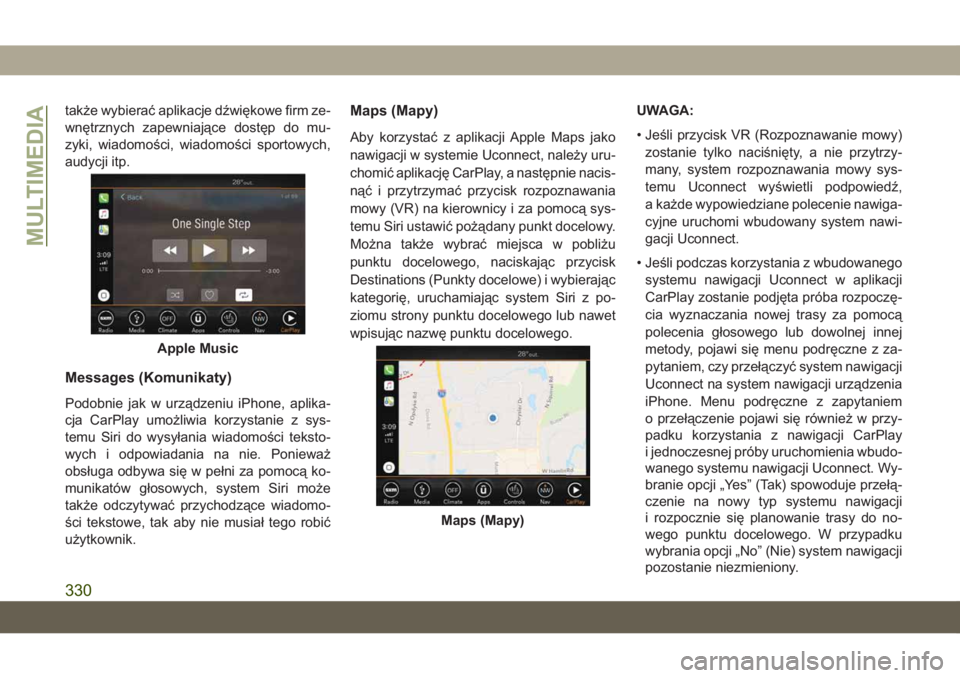
także wybierać aplikacje dźwiękowe firm ze-
wnętrznych zapewniające dostęp do mu-
zyki, wiadomości, wiadomości sportowych,
audycji itp.
Messages (Komunikaty)
Podobnie jak w urządzeniu iPhone, aplika-
cja CarPlay umożliwia korzystanie z sys-
temu Siri do wysyłania wiadomości teksto-
wych i odpowiadania na nie. Ponieważ
obsługa odbywa się w pełni za pomocą ko-
munikatów głosowych, system Siri może
także odczytywać przychodzące wiadomo-
ści tekstowe, tak aby nie musiał tego robić
użytkownik.
Maps (Mapy)
Aby korzystać z aplikacji Apple Maps jako
nawigacji w systemie Uconnect, należy uru-
chomić aplikację CarPlay, a następnie nacis-
nąć i przytrzymać przycisk rozpoznawania
mowy (VR) na kierownicy i za pomocą sys-
temu Siri ustawić pożądany punkt docelowy.
Można także wybrać miejsca w pobliżu
punktu docelowego, naciskając przycisk
Destinations (Punkty docelowe) i wybierając
kategorię, uruchamiając system Siri z po-
ziomu strony punktu docelowego lub nawet
wpisując nazwę punktu docelowego.UWAGA:
• Jeśli przycisk VR (Rozpoznawanie mowy)
zostanie tylko naciśnięty, a nie przytrzy-
many, system rozpoznawania mowy sys-
temu Uconnect wyświetli podpowiedź,
a każde wypowiedziane polecenie nawiga-
cyjne uruchomi wbudowany system nawi-
gacji Uconnect.
• Jeśli podczas korzystania z wbudowanego systemu nawigacji Uconnect w aplikacji
CarPlay zostanie podjęta próba rozpoczę-
cia wyznaczania nowej trasy za pomocą
polecenia głosowego lub dowolnej innej
metody, pojawi się menu podręczne z za-
pytaniem, czy przełączyć system nawigacji
Uconnect na system nawigacji urządzenia
iPhone. Menu podręczne z zapytaniem
o przełączenie pojawi się również w przy-
padku korzystania z nawigacji CarPlay
i jednoczesnej próby uruchomienia wbudo-
wanego systemu nawigacji Uconnect. Wy-
branie opcji „Yes” (Tak) spowoduje przełą-
czenie na nowy typ systemu nawigacji
i rozpocznie się planowanie trasy do no-
wego punktu docelowego. W przypadku
wybrania opcji „No” (Nie) system nawigacji
pozostanie niezmieniony.
Apple Music
Maps (Mapy)
MULTIMEDIA
330
Page 334 of 392

ustawienie, a następnie nacisnąć je, aby
przy tym ustawieniu pojawił się znak zazna-
czenia. Dostępne są następujące ustawie-
nia funkcji:
• Language (Język) • Engine Off Options(Opcje związane
z wyłączaniem sil-
nika)
• Display (Wyświet- lacz) • Compass (Kompas)
— zależnie od wy-
posażenia
• Units (Jednostki) • Audio (System au- dio)
• Voice (Głos) • Phone/Bluetooth (Telefon/Bluetooth)
• Clock (Czas) • Suspension (Zawie- szenie) — zależnie
od wyposażenia
• Camera (Kamera) — zależnie od wy-
posażenia • AUX Switches
(Przełączniki AUX)
• Safety & Driving Assistance (Bezpie-
cze\bstwo i pomoc
podczas jazdy) • Restore Settings
(Przywróć ustawie-
nia)
• Brakes (Hamulce) • Clear Personal Data (Wyczyść dane
osobiste)• Mirrors & Wipers
(Lusterka i wycie-
raczki) — zależnie
od wyposażenia • System Information
(Informacje o syste-
mie)
• Lights (Światła) • Radio Setup (Usta- wienie radioodtwa-
rzacza)
• Doors & Locks (Drzwi i zamki)
• Auto-On Comfort (Udogodnienia
związane z automa-
tycznym włącza-
niem funkcji)
UWAGA:
Ustawienia funkcji mogą różnić się w zależ-
ności od dostępnych opcji pojazdu.
Więcej informacji na ten temat można zna-
leźć w części „Ustawienia Uconnect” w roz-
dziale „Multimedia” instrukcji obsługi.
WSKAZÓWKI DOTYCZĄCE
OBSŁUGI I INFORMACJE
OGÓLNE
Elementy sterowania audio
w kierownicy
Przyciski sterujące systemem audio znaj-
dują się na tylnej części kierownicy.
Lewy przełącznik
• Przesunąć przełącznik w górę lub w dół,
aby wyszukać następną stację.
• Nacisnąć środkową część przełącznika, aby wybrać tryb AM, FM lub DAB.
Elementy sterowania audio w kierownicy
MULTIMEDIA
332
Page 335 of 392
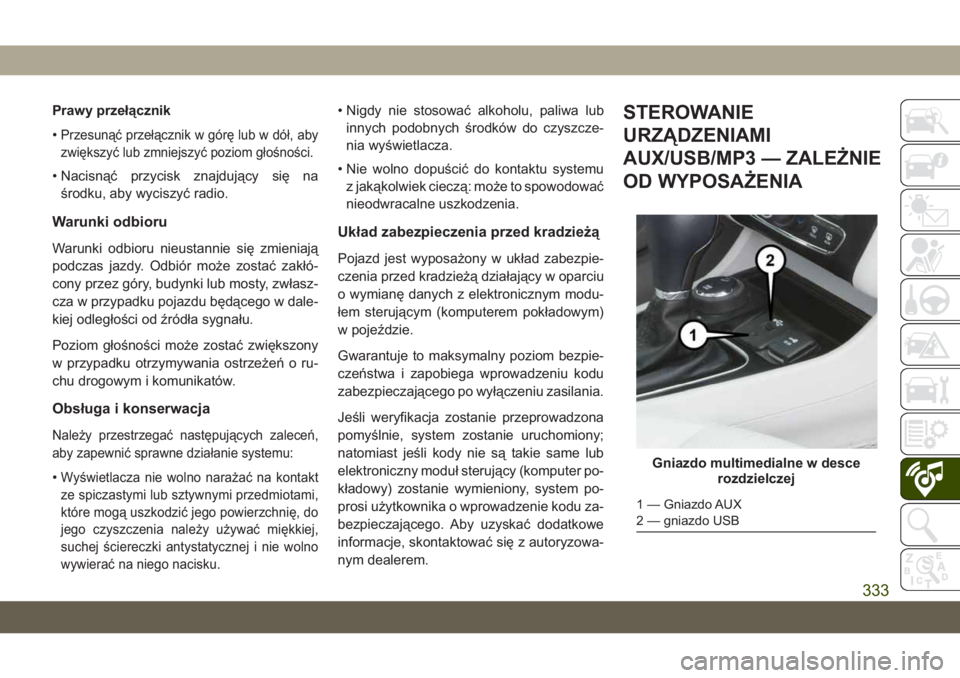
Prawy przełącznik
•
Przesunąć przełącznik w górę lub w dół, aby
zwiększyć lub zmniejszyć poziom głośności.
• Nacisnąć przycisk znajdujący się naśrodku, aby wyciszyć radio.
Warunki odbioru
Warunki odbioru nieustannie się zmieniają
podczas jazdy. Odbiór może zostać zakłó-
cony przez góry, budynki lub mosty, zwłasz-
cza w przypadku pojazdu będącego w dale-
kiej odległości od źródła sygnału.
Poziom głośności może zostać zwiększony
w przypadku otrzymywania ostrzeże\b o ru-
chu drogowym i komunikatów.
Obsługa i konserwacja
Należy przestrzegać następujących zalece\b,
aby zapewnić sprawne działanie systemu:
•Wyświetlacza nie wolno narażać na kontakt
ze spiczastymi lub sztywnymi przedmiotami,
które mogą uszkodzić jego powierzchnię, do
jego czyszczenia należy używać miękkiej,
suchej ściereczki antystatycznej i nie wolno
wywierać na niego nacisku.
• Nigdy nie stosować alkoholu, paliwa lubinnych podobnych środków do czyszcze-
nia wyświetlacza.
• Nie wolno dopuścić do kontaktu systemu z jakąkolwiek cieczą: może to spowodować
nieodwracalne uszkodzenia.
Układ zabezpieczenia przed kradzieżą
Pojazd jest wyposażony w układ zabezpie-
czenia przed kradzieżą działający w oparciu
o wymianę danych z elektronicznym modu-
łem sterującym (komputerem pokładowym)
w pojeździe.
Gwarantuje to maksymalny poziom bezpie-
cze\bstwa i zapobiega wprowadzeniu kodu
zabezpieczającego po wyłączeniu zasilania.
Jeśli weryfikacja zostanie przeprowadzona
pomyślnie, system zostanie uruchomiony;
natomiast jeśli kody nie są takie same lub
elektroniczny moduł sterujący (komputer po-
kładowy) zostanie wymieniony, system po-
prosi użytkownika o wprowadzenie kodu za-
bezpieczającego. Aby uzyskać dodatkowe
informacje, skontaktować się z autoryzowa-
nym dealerem.
STEROWANIE
URZĄDZENIAMI
AUX/USB/MP3 — ZALE\bNIE
OD WYPOSA\bENIA
Gniazdo multimedialne w desce rozdzielczej
1 — Gniazdo AUX
2 — gniazdo USB
333
Page 336 of 392
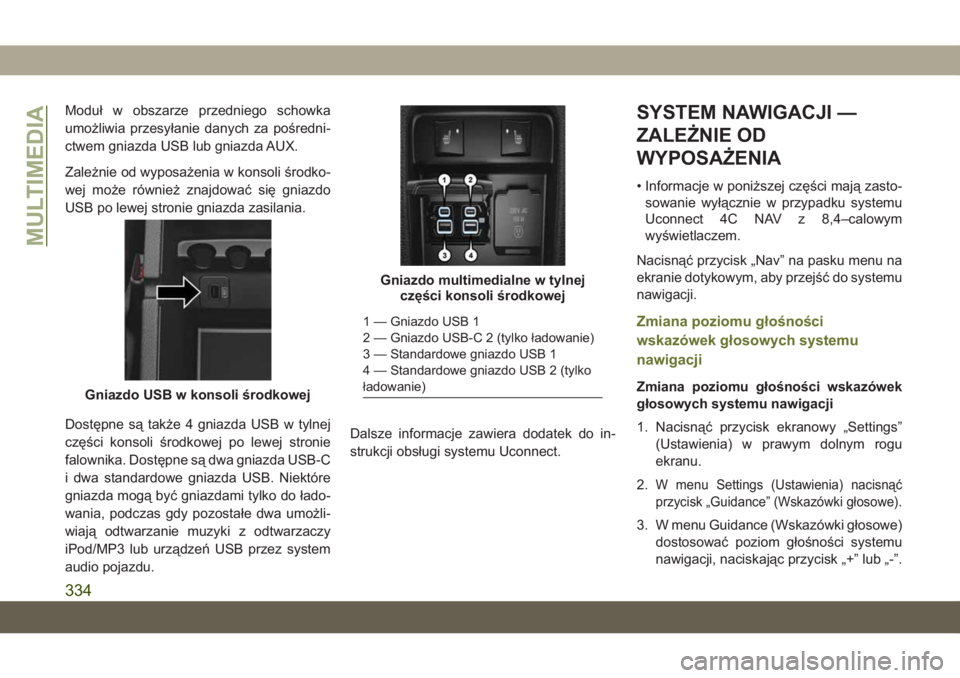
Moduł w obszarze przedniego schowka
umożliwia przesyłanie danych za pośredni-
ctwem gniazda USB lub gniazda AUX.
Zależnie od wyposażenia w konsoli środko-
wej może również znajdować się gniazdo
USB po lewej stronie gniazda zasilania.
Dostępne są także 4 gniazda USB w tylnej
części konsoli środkowej po lewej stronie
falownika. Dostępne są dwa gniazda USB-C
i dwa standardowe gniazda USB. Niektóre
gniazda mogą być gniazdami tylko do łado-
wania, podczas gdy pozostałe dwa umożli-
wiają odtwarzanie muzyki z odtwarzaczy
iPod/MP3 lub urządze\b USB przez system
audio pojazdu.Dalsze informacje zawiera dodatek do in-
strukcji obsługi systemu Uconnect.SYSTEM NAWIGACJI —
ZALE\bNIE OD
WYPOSA\bENIA
• Informacje w poniższej części mają zasto-
sowanie wyłącznie w przypadku systemu
Uconnect 4C NAV z 8,4–calowym
wyświetlaczem.
Nacisnąć przycisk „Nav” na pasku menu na
ekranie dotykowym, aby przejść do systemu
nawigacji.
Zmiana poziomu głośności
wskazówek głosowych systemu
nawigacji
Zmiana poziomu głośności wskazówek
głosowych systemu nawigacji
1. Nacisnąć przycisk ekranowy „Settings” (Ustawienia) w prawym dolnym rogu
ekranu.
2.
W menu Settings (Ustawienia) nacisnąć
przycisk „Guidance” (Wskazówki głosowe).
3. W menu Guidance (Wskazówki głosowe) dostosować poziom głośności systemu
nawigacji, naciskając przycisk „+” lub „-”.
Gniazdo USB w konsoli środkowej
Gniazdo multimedialne w tylnej części konsoli środkowej
1 — Gniazdo USB 1
2 — Gniazdo USB-C 2 (tylko ładowanie)
3 — Standardowe gniazdo USB 1
4 — Standardowe gniazdo USB 2 (tylko
ładowanie)
MULTIMEDIA
334